Ketika berurusan dengan tanda terima, Anda harus mengutamakan ketelitian dan perhatian terhadap detail. Setiap orang sering mengalami ketidakakuratan dalam tanda terima, terutama ketika mengelola keuangan atau mencari penyelesaian. Entah itu melibatkan kesalahan pengejaan nama atau informasi yang hilang, kesalahan seperti itu dapat menyebabkan kebingungan dan potensi masalah.
Untuk pengeditan teks yang lancar pada semua jenis tanda terima tanpa kebingungan, UPDF berfungsi sebagai penyunting tanda terima yang luar biasa. Selain itu, alat ini menyederhanakan proses pengeditan yang perlu Anda lakukan pada berbagai tanda terima. Dalam artikel ini, kita akan menjelajahi kemampuannya yang dahsyat untuk mengakomodasi pengguna dalam tugas pengeditan harian mereka.
Bagian 1. Cara Mengedit Tanda Terima dengan UPDF
UPDF & nbsp; menyediakan serangkaian kemampuan pengeditan yang komprehensif untuk menyesuaikan tanda terima dan dokumen PDF lainnya dengan presisi dan mudah. Anda dapat mengubah berbagai elemen dengan mudah untuk memastikan tampilan tanda terima yang profesional dan rapi. Selain itu, Anda juga dapat mengedit teks pada struk, termasuk menambah, mengubah, atau menghapus informasi. Anda dapat melampirkan atau mengedit gambar untuk memberikan tampilan visual yang lebih baik pada struk Anda;
Selain itu, editor all-in-one ini memungkinkan Anda menambahkan tautan dan tanda air untuk tujuan branding atau keamanan. Dengan seperangkat alat bantu yang lengkap, Anda bisa menyesuaikan ukuran halaman agar sesuai dengan persyaratan tata letak tanda terima. Salah satu fiturnya yang menonjol yaitu kemampuan untuk menggabungkan beberapa tanda terima ke dalam satu dokumen untuk pengeditan yang efisien. Sekarang, mari kita bahas cara mengedit tanda terima melalui langkah-langkah yang mudah diikuti di bawah ini:
Langkah 1. Unduh PDF UPDF dan Buka Tanda Terima PDF
Anda dapat memulai proses pengeditan tanda terima dengan mengunduh UPDF melalui tombol "Unduh Gratis" di bawah ini. Setelah diunduh, ikuti petunjuk instalasi dan jalankan perangkat lunak pada perangkat Anda. Dari antarmuka utamanya, ketuk "Buka File" untuk mengimpor tanda terima PDF setelah melakukan pencarian.
Windows • macOS • iOS • Android 100% aman
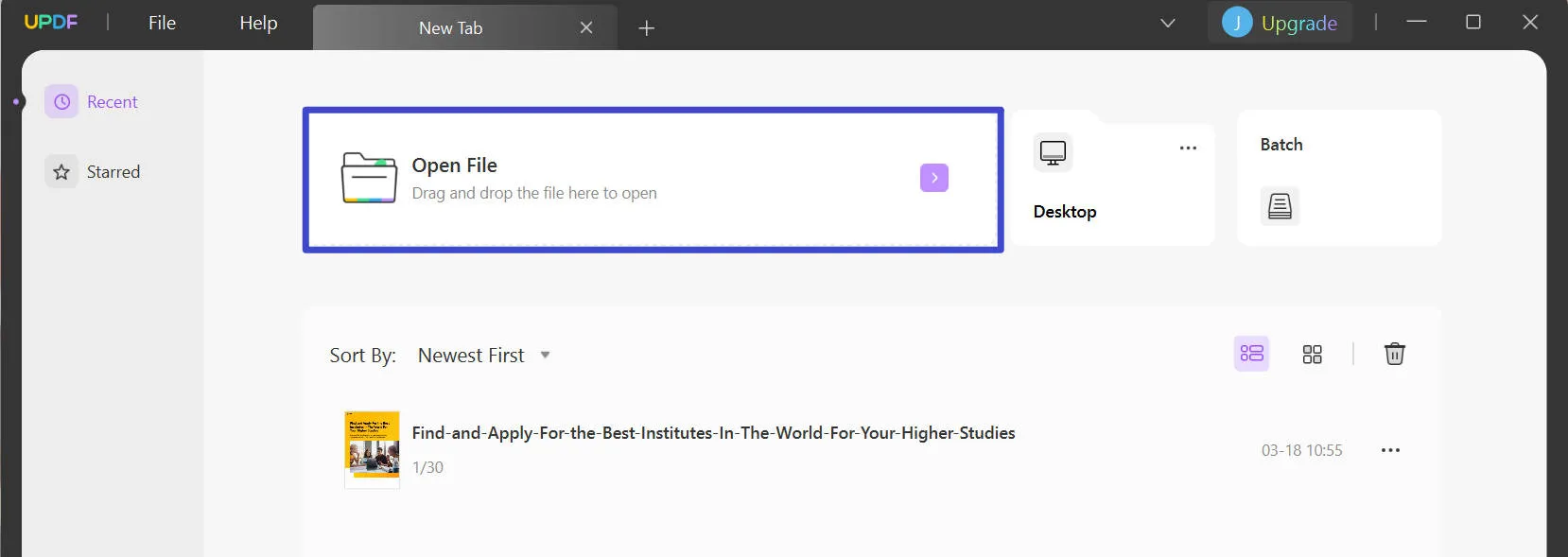
Langkah 2. Edit Teks Tanda Terima Anda
Sekarang, Anda harus masuk ke mode edit untuk mengedit tanda terima. Setelah impor file berhasil, jendela baru akan terbuka. Di dalam layar ini, buka bilah sisi kiri dan pilih alat "Edit PDF" untuk mengakses beberapa fitur pengeditan guna memodifikasi elemen struk.
Untuk menyesuaikan teks tanda terima, telusuri dokumen dan klik teks yang diinginkan. Tindakan ini akan menampilkan menu toolbar dengan beberapa opsi untuk menyesuaikan ukuran, warna, atau aspek pemformatan lainnya agar sesuai dengan preferensi Anda. Dengan menekan salah satu opsi, Anda dapat membuat perubahan yang cepat dan tepat pada teks tanda terima. Anda dapat membuat modifikasi pada teks seperti halnya Anda menggunakan pengolah kata. Anda bahkan dapat mengubah atau menambahkan data baru ke teks yang dipilih.
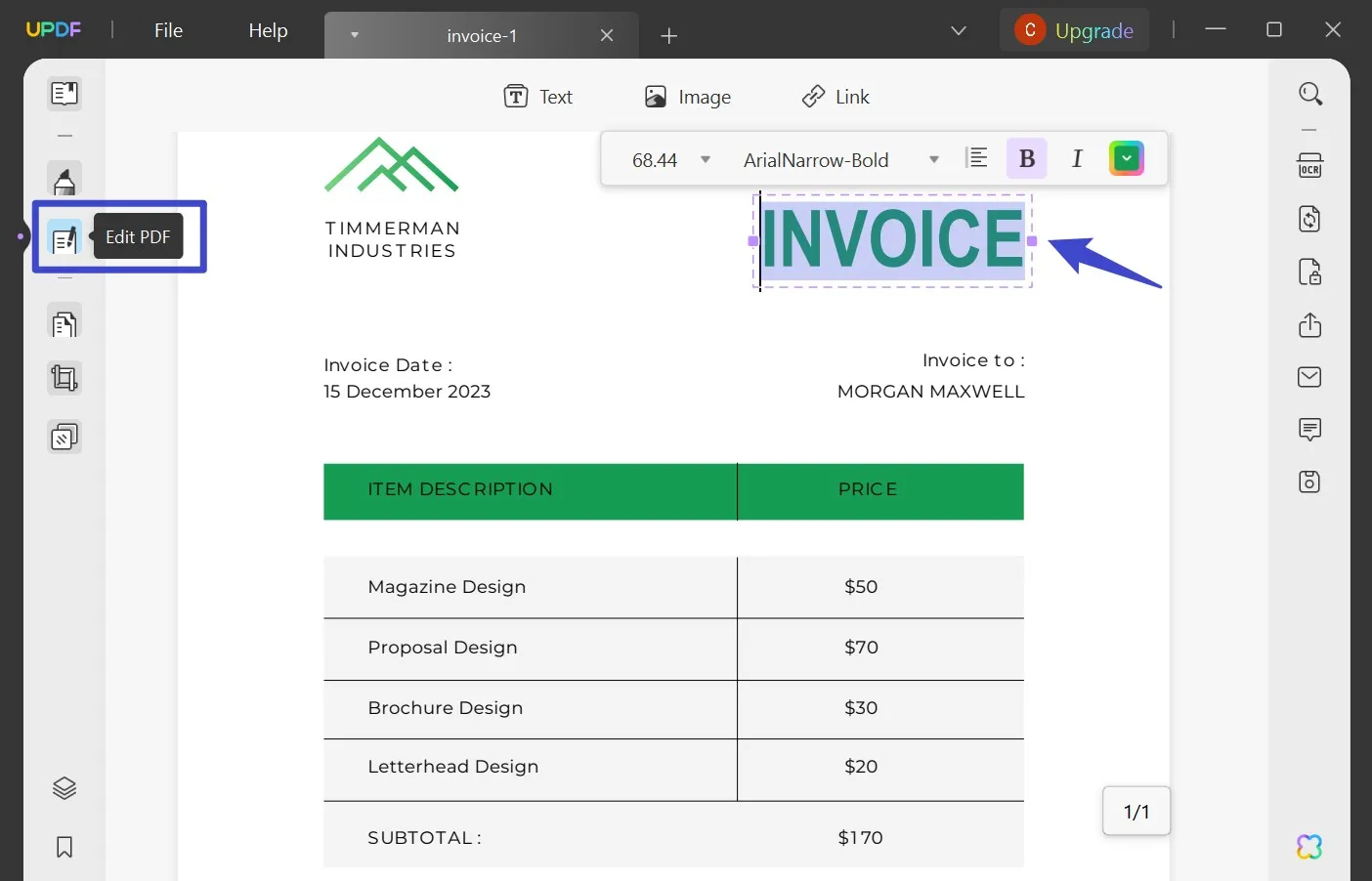
Langkah 3. Mengedit Logo dan Gambar di Tanda Terima
Jika Anda ingin mengetahui cara mengedit gambar tanda terima, buka gambar yang diinginkan dalam dokumen dalam jendela "Edit PDF". Sekarang, klik dua kali pada gambar yang memungkinkan Anda mencari gambar untuk mengganti gambar yang ada dengan gambar yang baru. Selain itu, dari toolbar yang ditunjukkan di atas gambar, Anda dapat memutar dan mengekstrak gambar. Selain itu, pangkas gambar dengan menambahkan lebar dan tinggi secara manual untuk mengubah ukurannya.
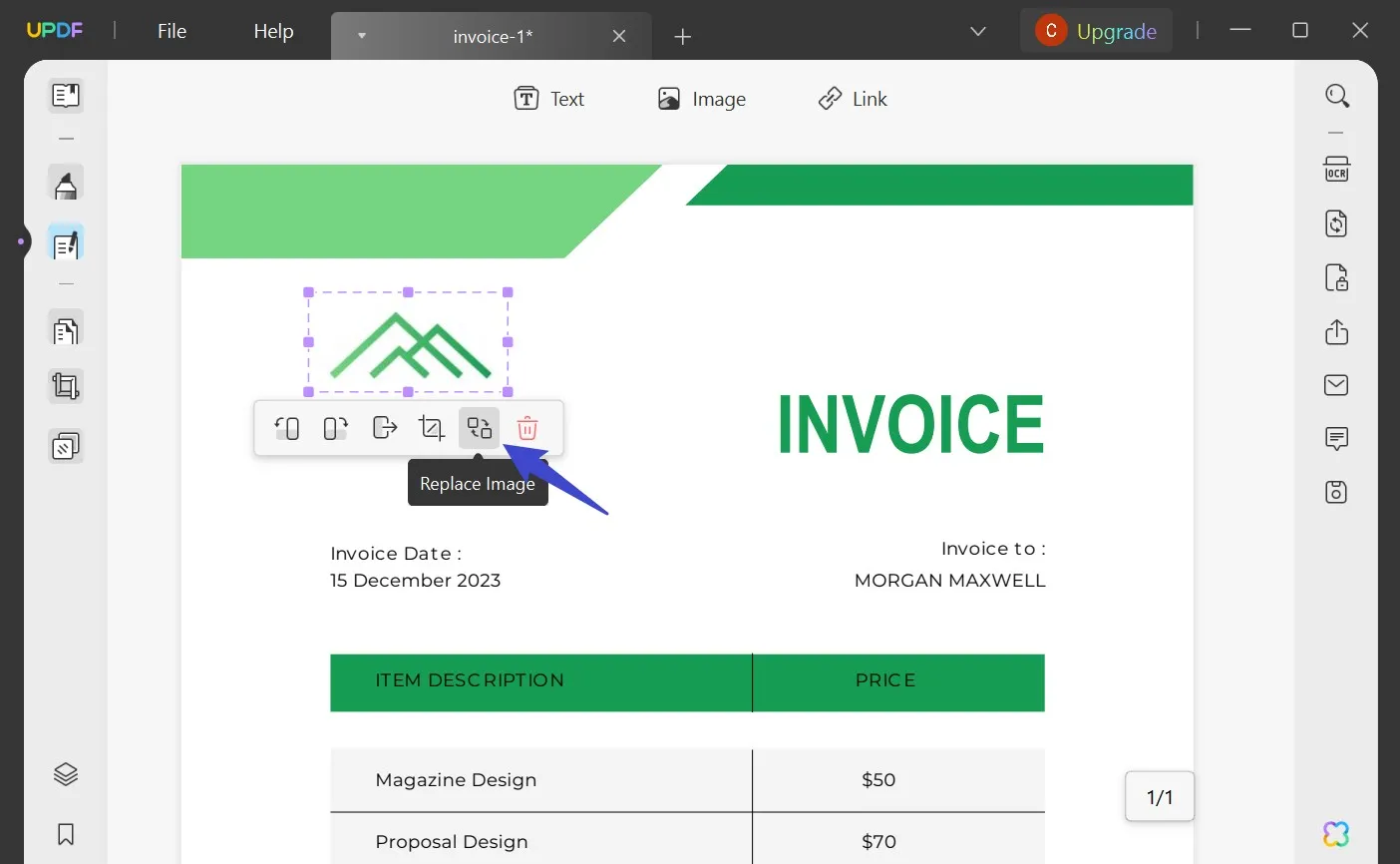
Anda dapat mengubah pengeditan struk dengan UPDF, alat pengeditan PDF terbaik. Tekan tombol Unduh Gratis dan dapatkan secara gratis untuk mengakses fitur-fiturnya yang luar biasa untuk mengedit teks, gambar, tanda air, dan banyak lagi.
Windows • macOS • iOS • Android 100% aman
Jika Anda ingin mempelajari cara mengedit PDF, silakan tonton video di bawah ini:
Baca juga: Bagaimana Cara Mengedit Tagihan? (3 Metode Mudah)
Bagian 2. Bagaimana Cara Mengedit Tanda Terima yang Dipindai dengan UPDF?
Pertanyaan yang umum muncul: Dapatkah Anda mengedit tanda terima yang dipindai? Jawabannya dapat ditemukan di UPDF, alat pengeditan PDF menyeluruh yang dibuat untuk menyederhanakan tugas ini. Alat ini memberdayakan pengguna untuk memodifikasi tanda terima yang dipindai dengan mudah dan menyelamatkan mereka dari keterbatasan yang biasa terkait dengan format dokumen yang tidak dapat diubah. Pada dasarnya, mengedit tanda terima yang dipindai sangat penting untuk mengoreksi kesalahan dan menambahkan anotasi.
Selain itu, aplikasi ini juga memfasilitasi kustomisasi untuk pencatatan guna memastikan kepatuhan terhadap peraturan dan membantu dalam pengorganisasian. Pada bagian berikut ini, Anda akan menemukan petunjuk terperinci mengenai cara mengedit tanda terima yang dipindai dengan UPDF, aplikasi editor tanda terima yang tangguh dengan fungsi OCR.
Langkah 1. Akses fungsi OCR untuk Mengedit Struk yang Dipindai
Setelah meluncurkan UPDF di komputer Anda, buka struk pindaian Anda pada alat tersebut. Pada jendela pengeditan, arahkan ke bilah alat sebelah kanan dan pilih fitur "Kenali Teks Menggunakan OCR".
Langkah 2. Lakukan OCR agar Struk Dapat Dicari dan Diedit
Setelah mengakses fitur OCR, menu dengan dua opsi berbeda akan muncul di sebelahnya. Secara default, menu ini diatur ke "PDF yang Dapat Ditelusuri" untuk mengubah PDF yang dipindai menjadi dokumen yang dapat diedit. Selain itu, sesuaikan pemformatan dengan menu tarik-turun "Tata Letak". Anda dapat mengubah bahasa dokumen, resolusi gambar, dan urutan halaman dalam menu ini. Setelah melakukan perubahan, tekan tombol "Lakukan OCR" untuk melanjutkan.

Langkah 3. Masuk ke Mode Edit PDF untuk Mengedit Tanda Terima
Setelah OCR selesai, dokumen tersebut akan langsung dibuka sebagai dokumen yang dapat diedit dan dicari pada alat ini. Sekarang, Anda dapat memproses langkah-langkah yang sama seperti yang dijelaskan pada Bagian 1. Pilih "Edit PDF" dari panel kiri untuk membuat perubahan. Sekarang, Anda dapat membuat perubahan pada gaya teks, ukuran, perataan, dan warna. Selain itu, Anda dapat mengubah posisi, menambah, mengganti, dan menghapus gambar yang tersedia dalam file untuk memenuhi kebutuhan spesifik Anda.
Langkah 4. Jadikan Struk & nbsp; Hanya Gambar Lagi
Apakah Anda ingin membuat struk menjadi tidak dapat diedit lagi setelah membuat perubahan yang Anda inginkan?
Sekali lagi, pilih alat "Kenali Teks Menggunakan OCR". Sekarang, pilih opsi "PDF khusus gambar" untuk mengubah dokumen Anda yang dapat dicari dan diedit menjadi format PDF berdasarkan gambar. Selanjutnya, dari menu tarik-turun "Simpan Gambar", pilih kualitas dari rendah ke tinggi. Selain itu, tetapkan rentang halaman dengan memilih preset atau secara manual menambahkan nomor halaman. Terakhir, tekan tombol "Lakukan OCR" untuk membuat gambar file saja.
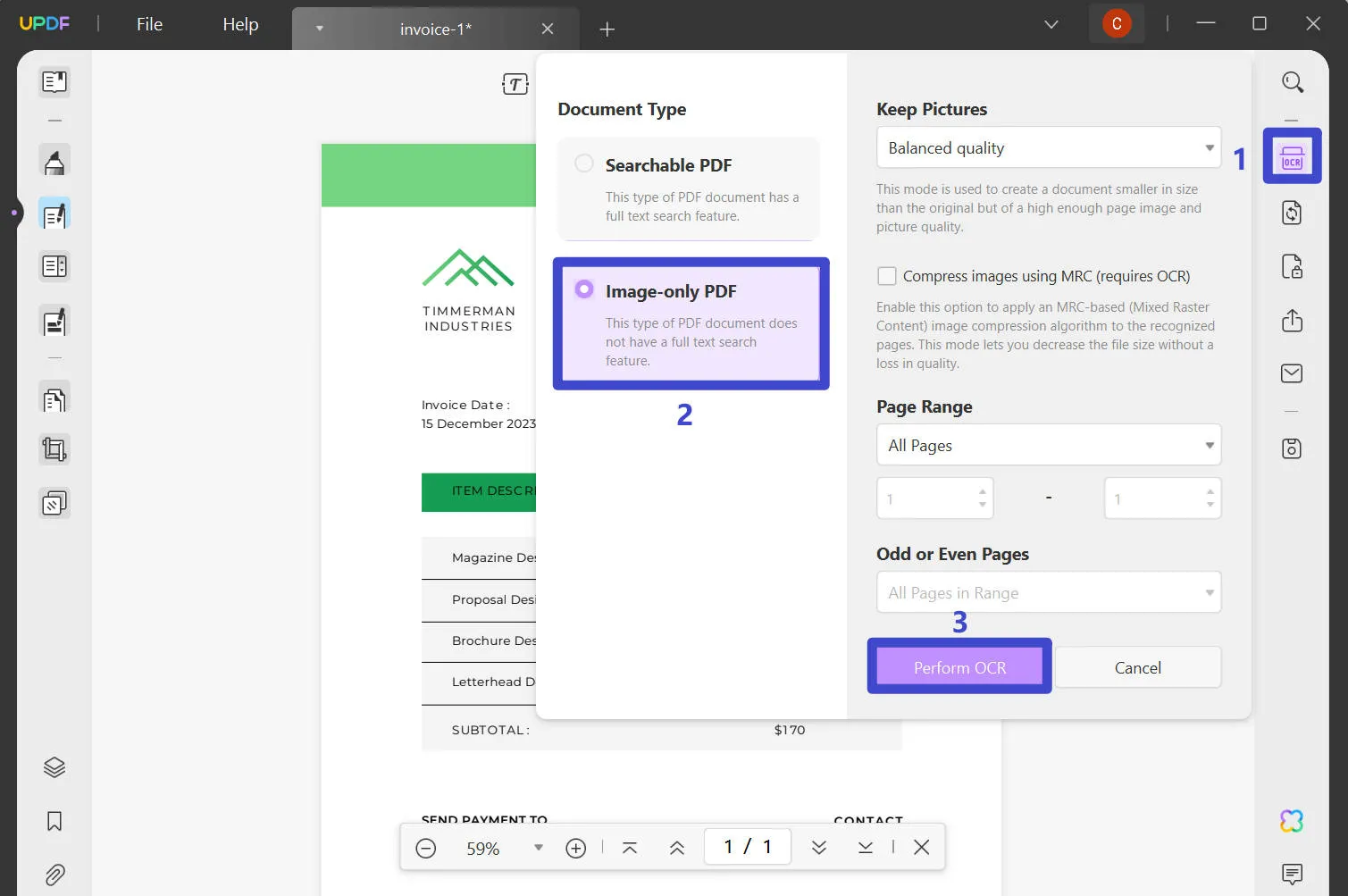
Mengakui fitur OCR yang menonjol, kami mendorong Anda untuk mengunduh UPDF sekarang untuk pengalaman pengeditan yang mulus. Aplikasi ini bekerja dua arah dengan membuat tanda terima yang dipindai dapat diedit atau membuat dokumen yang tidak dapat dicari atau diedit.
Windows • macOS • iOS • Android 100% aman
Bagian 3. Tips: Di Mana Anda Dapat Mengunduh Templat Kwitansi Secara Gratis
Templat tanda terima adalah alat bantu berharga yang memudahkan pembuatan tanda terima yang rapi dan profesional untuk semua jenis transaksi. Selain itu, templat ini memastikan catatan Anda konsisten dan jelas untuk bisnis yang berbeda. Sekarang, mari cari tahu di mana Anda bisa mendapatkan templat tanda terima yang berguna ini untuk diunduh secara gratis.
1. Pustaka Templat UPDF & nbsp;
UPDF merupakan solusi komprehensif bagi siapa saja yang mencari templat faktur gratis dan efisien untuk meningkatkan proses penagihan. Templat yang dirancang secara profesional ini memenuhi berbagai kebutuhan bisnis dan memungkinkan pengguna untuk dengan mudah membuat faktur yang rapi dan terorganisir. Dengan UPDF, pengguna dapat menyesuaikan dan membuat faktur yang menguraikan item dan harga yang sesuai untuk menampilkan sentuhan profesional.
Selain itu, memilih UPDF sebagai editor templat menawarkan banyak keuntungan. Anda bisa mempersonalisasi templat dengan mudah menggunakan berbagai alat pengeditan dan alat bantu halaman untuk pembuatan kontrak, proposal, dan presentasi. Aplikasi ini mengutamakan kenyamanan dan keamanan saat membagikan templat yang dibuat secara eksklusif melalui tautan atau email, dengan perlindungan kata sandi. Bisnis dapat mengelola kebutuhan faktur mereka secara efisien sambil menikmati manfaat aplikasi yang mudah digunakan untuk mengedit tanda terima.

2. Jotform & nbsp;
Jotform memungkinkan Anda menyederhanakan proses penagihan dan melacak pembayaran dengan templat tanda terima PDF. Baik Anda menjual produk, menyediakan layanan, menerima donasi, atau menagih pembayaran sewa, Jotform menawarkan segalanya. Pengguna bisa memilih dari berbagai templat yang dirancang secara profesional, termasuk Kwitansi Pembayaran, Kwitansi Pengiriman, Kwitansi Hotel, Kwitansi Donasi, Kwitansi Servis Mobil, dan banyak lagi.
Selain itu, templat-templat ini tidak hanya fungsional tetapi juga estetis. Perangkat pengeditannya memungkinkan Anda untuk menyesuaikan setiap templat dengan mudah. Anda bisa menambahkan logo perusahaan Anda, mengatur ulang tata letak, dan memperbarui jenis huruf dan warna untuk menyelaraskan dengan merek Anda.

3. Invoice Home & nbsp;
Invoice Home menawarkan koleksi ekstensif lebih dari 100 desain templat tanda terima untuk meningkatkan profesionalisme bisnis Anda. Ini menyediakan beragam pilihan yang sesuai dengan kebutuhan branding Anda. Selain itu, Anda bisa tampil beda dengan mempersonalisasi tanda terima dan memasukkan logo Anda untuk membuatnya unik.
Ditambah lagi, ini memungkinkan pengguna untuk memanfaatkan fitur-fiturnya untuk menambahkan metode pembayaran online melalui kartu atau PayPal. Ragam templat yang beragam mencakup templat Kwitansi Dasar, Kwitansi Gratis, Kwitansi Lanjutan, dan Kwitansi PDF. Selain itu, tersedia di Android dan iOS untuk membuat, mengunduh, dan mengirim tanda terima yang disesuaikan.

Bagian 4. Tanya Jawab tentang Mengedit Teks dan Gambar dalam Tanda Terima
Q1. Apakah mungkin untuk mengedit tanda terima?
Ya, Anda dapat mengedit tanda terima dengan mudah. Jika tanda terima dalam format yang tidak dapat diedit dan tidak dapat dicari, Anda dapat menggunakan UPDF, alat OCR canggih yang menawarkan fitur pengeditan PDF yang luas. Alat ini memungkinkan penyesuaian yang lancar pada teks, gambar, tanda air, dan lainnya dalam tanda terima. Selain itu, Anda dapat memperbaiki kesalahan dan menyesuaikan tampilan tanda terima dengan pengalaman pengeditan yang mudah digunakan.
Q2. Bagaimana cara mengedit tanda terima di Word?
Setelah membuka Word, navigasikan ke "File" dan pilih "Open" untuk memilih dokumen tanda terima. Di dalam tab "Home", gunakan alatnya untuk membuat perubahan, menyesuaikan teks dan format, serta menyisipkan/menghapus elemen. Untuk tanda terima PDF, pertimbangkan UPDF untuk fleksibilitas lebih dalam pengeditan.
Q3. Mengapa Anda perlu mengedit tanda terima?
Mengedit tanda terima memperbaiki ketidakakuratan yang timbul dari masalah pemindaian atau kesalahan manual. Ini membuat detail seperti harga produk atau informasi kontak tetap terkini. Lebih jauh, Anda dapat menyesuaikan tanda terima agar selaras dengan preferensi organisasi atau pribadi tertentu. Dengan cara ini, bisnis dapat menambahkan elemen merek yang dipersonalisasi untuk tampilan yang konsisten dan profesional.
Q4. Bisakah Anda mengedit tanda terima yang ditulis tangan?
Ya, Anda dapat mengedit tanda terima yang ditulis tangan dengan mengambil gambarnya dan mengubahnya menjadi dokumen pindaian. Setelah itu, buka dokumen ini di UPDF dan gunakan fungsi OCR-nya untuk mengubahnya menjadi berkas yang dapat diedit. Saat melakukan OCR, Anda dapat mempertahankan tata letak dan bahasanya. Setelah itu, Anda dapat mengubah warna, ukuran, dan gaya teks.
Q5. Apa editor tanda terima terbaik?
UPDF muncul sebagai editor tanda terima yang sangat efektif, menawarkan kemampuan untuk mengubah kontennya. Fitur-fiturnya memberdayakan pengguna untuk mengedit tanda terima dengan kemudahan yang sama seperti mengedit dokumen di Word. Ditambah lagi, kustomisasi yang beragam dan pengoperasian yang mudah digunakan memposisikannya sebagai alat yang ampuh untuk mengedit tanda terima.
Kesimpulan
Sangatlah penting untuk memiliki alat bantu yang efektif dan fleksibel untuk proses pengeditan struk yang akurat dan tepat. Dalam situasi ini, UPDF menonjol sebagai aplikasi pengedit kwitansi yang dapat diandalkan dan dapat digunakan. Aplikasi ini mengelola dokumen keuangan dengan menangani ketidakakuratan secara terampil. Tidak seperti alat pengeditan teks tradisional, UPDF dengan lancar mengelola berbagai format tanda terima, memastikan pengeditan dilakukan dengan mulus.
Selain itu, UPDF menyediakan seperangkat alat yang komprehensif untuk modifikasi teks, gambar, tanda air, dan banyak lagi. Oleh karena itu, pengguna dapat meningkatkan manajemen catatan keuangan mereka dengan mengunduh UPDF sekarang. Selain itu, raih kesempatan untuk membeli UPDF dengan diskon eksklusif 60% untuk meningkatkan manajemen penerimaan Anda.
Windows • macOS • iOS • Android 100% aman
 UPDF
UPDF
 UPDF untuk Windows
UPDF untuk Windows UPDF untuk Mac
UPDF untuk Mac UPDF untuk iPhone/iPad
UPDF untuk iPhone/iPad UPDF untuk Android
UPDF untuk Android UPDF AI Online
UPDF AI Online UPDF Sign
UPDF Sign Edit PDF
Edit PDF Anotasi PDF
Anotasi PDF Buat PDF
Buat PDF Formulir PDF
Formulir PDF Edit Tautan
Edit Tautan Konversi PDF
Konversi PDF OCR
OCR PDF ke Word
PDF ke Word PDF ke Gambar
PDF ke Gambar PDF ke Excel
PDF ke Excel Atur PDF
Atur PDF Gabung PDF
Gabung PDF Pisah PDF
Pisah PDF Potong PDF
Potong PDF Putar PDF
Putar PDF Lindungi PDF
Lindungi PDF Tanda Tangan PDF
Tanda Tangan PDF Redaksi PDF
Redaksi PDF Sanitasi PDF
Sanitasi PDF Hapus Keamanan
Hapus Keamanan Baca PDF
Baca PDF UPDF Cloud
UPDF Cloud Kompres PDF
Kompres PDF Cetak PDF
Cetak PDF Proses Massal
Proses Massal Tentang UPDF AI
Tentang UPDF AI Solusi AI UPDF
Solusi AI UPDF Panduan Pengguna AI
Panduan Pengguna AI Tanya Jawab tentang UPDF AI
Tanya Jawab tentang UPDF AI Ringkasan PDF
Ringkasan PDF Terjemahkan PDF
Terjemahkan PDF Ngobrol dengan PDF
Ngobrol dengan PDF Ngobrol dengan AI
Ngobrol dengan AI Ngobrol dengan gambar
Ngobrol dengan gambar PDF ke Peta Pikiran
PDF ke Peta Pikiran Penjelasan PDF
Penjelasan PDF Riset Akademik
Riset Akademik Pencarian Makalah
Pencarian Makalah Penyunting AI
Penyunting AI Penulis AI
Penulis AI Asisten Pekerjaan Rumah AI
Asisten Pekerjaan Rumah AI Pembuat Kuis AI
Pembuat Kuis AI Penyelesai Matematika AI
Penyelesai Matematika AI PDF ke Word
PDF ke Word PDF ke Excel
PDF ke Excel PDF ke PowerPoint
PDF ke PowerPoint Panduan Pengguna
Panduan Pengguna Trik UPDF
Trik UPDF Tanya Jawab
Tanya Jawab Ulasan UPDF
Ulasan UPDF Pusat Unduhan
Pusat Unduhan Blog
Blog Ruang Berita
Ruang Berita Spesifikasi Teknis
Spesifikasi Teknis Pembaruan
Pembaruan UPDF vs. Adobe Acrobat
UPDF vs. Adobe Acrobat UPDF vs. Foxit
UPDF vs. Foxit UPDF vs. PDF Expert
UPDF vs. PDF Expert






 Idham Wijaya
Idham Wijaya 

